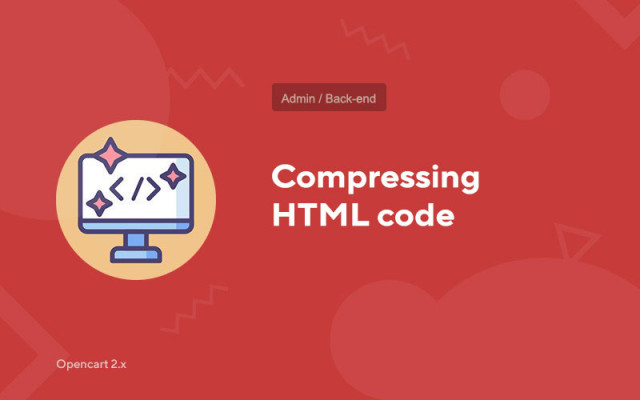HTML kodunu sıkıştırma
Price in reward points: 5
Web siteniz yavaş ve PageSpeed Insights size kötü bir puan mı veriyor? Sorun çözüldü!
Bu modül, sitedeki tüm HTML kodlarını otomatik olarak kısaltır. Bu sayede düzen çok daha hızlı yüklenir ve böylece sitenin bir bütün olarak yüklenme hızı artar.
HTML Sıkıştırma modülünün her Opencart sitesinde kurulu olması gerekir .
Herhangi bir dosyanın yerini almaz ve sitenin düzenine zarar vermez.
Ayrıca, daha yüksek bir site yükleme hızı SEO (Google ve Yandex'de optimizasyon) üzerinde olumlu bir etkiye sahiptir.
Modül, Ocmod aracılığıyla kurulur. Etkinleştirmenize gerek yok, sitemizden module_compress_html dosyasını indirmeniz ve değiştirici yükleyiciniz aracılığıyla yüklemeniz yeterlidir.
Modülün etkinleştirildiğinden nasıl emin olunur?
Eklentiyi yükledikten sonra, çevrimiçi mağazanızın herhangi bir sayfasına gidin, "kaynak koduna" sağ tıklayın. HTML kodu bir satırda oluşturulmuşsa, "HTML kodunu sıkıştır"ı başarıyla yüklediniz demektir.
2 tür kurulum vardır: Modül dosyası ocmod.zip ile biten bir arşiv ise "Uzantıların yüklenmesi" veya dosyalarla basit bir arşiv ise "FTP (dosya yöneticisi) aracılığıyla" .
Ocmod'u Kurmak
- 1 Modül dosyasını indirin . Ücretli eklentiler, yalnızca ödeme yapıldıktan sonra hesabınıza indirilebilir.
- 2 Sitenizin yönetici panelinde "Uzantılar" -> "Uzantıları yükle" veya "Modüller" -> "Değiştiricileri yükle" seçeneğine gidin ve "Yükle" düğmesini tıklayın;
- 3 İndirilen dosyayı seçin ve "Devam Et" i tıklayın, - "Başarıyla yüklendi" yazısını bekleyin;
- 4 Sonra "Eklenti Yöneticisi" ne veya "Değiştiriciler"e gidin ve "Güncelle" düğmesine (mavi, sağ üst köşede) tıklayın. Ayrıca modül için yönetici hakları verin (aşağıda bunun nasıl yapılacağı yazılmıştır).
FTP aracılığıyla kurulum
- 1 Modül dosyasını indirin . Ücretli eklentiler, yalnızca ödeme yapıldıktan sonra hesabınıza indirilebilir;
- 2 Dosya yöneticisi aracılığıyla sitenin kök dizinine dosya yükleyin . Kural olarak, arşiv PHP'nin farklı sürümleri ve OC sürümleri için dosyalar içerir (seçeneğinizi doğru seçmeniz gerekir);
- 3 Sonra "Eklenti Yöneticisi" ne veya "Değiştiriciler"e gidin ve "Güncelle" düğmesine (mavi, sağ üst köşede) tıklayın. Ayrıca modül için yönetici hakları verin (aşağıda bunun nasıl yapılacağı yazılmıştır).
Herhangi bir modülü kurduktan sonra, "Sistem" -> "Kullanıcı grupları" -> "Yönetici" bölümüne gidin, tüm onay kutularının işaretini kaldırın ve görüntüleme ve değiştirme alanlarındaki "Tümünü seç" düğmesine tıklayarak bunları geri koyun.
Tags: Opencart 2.0, Opencart 2.1, Opencart 2.2, Opencart 2.3, OcStore 2.3